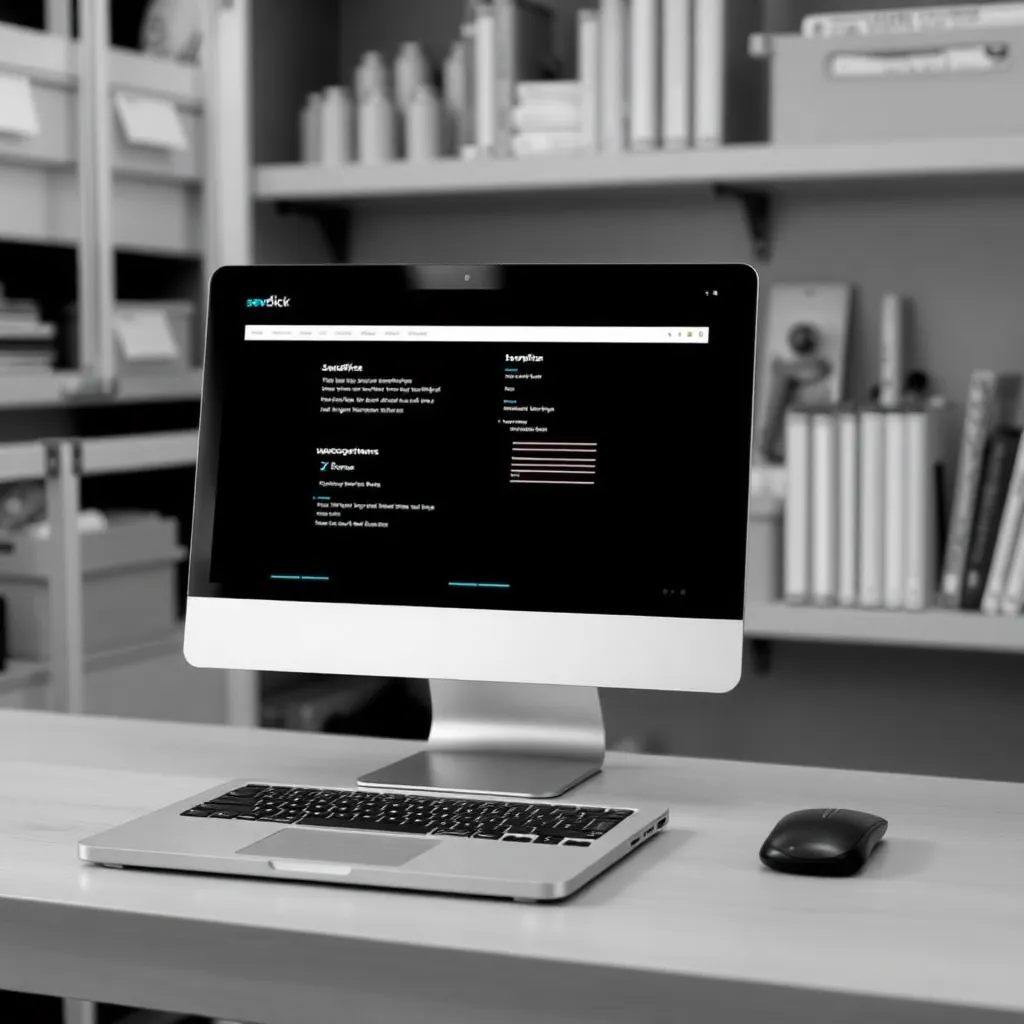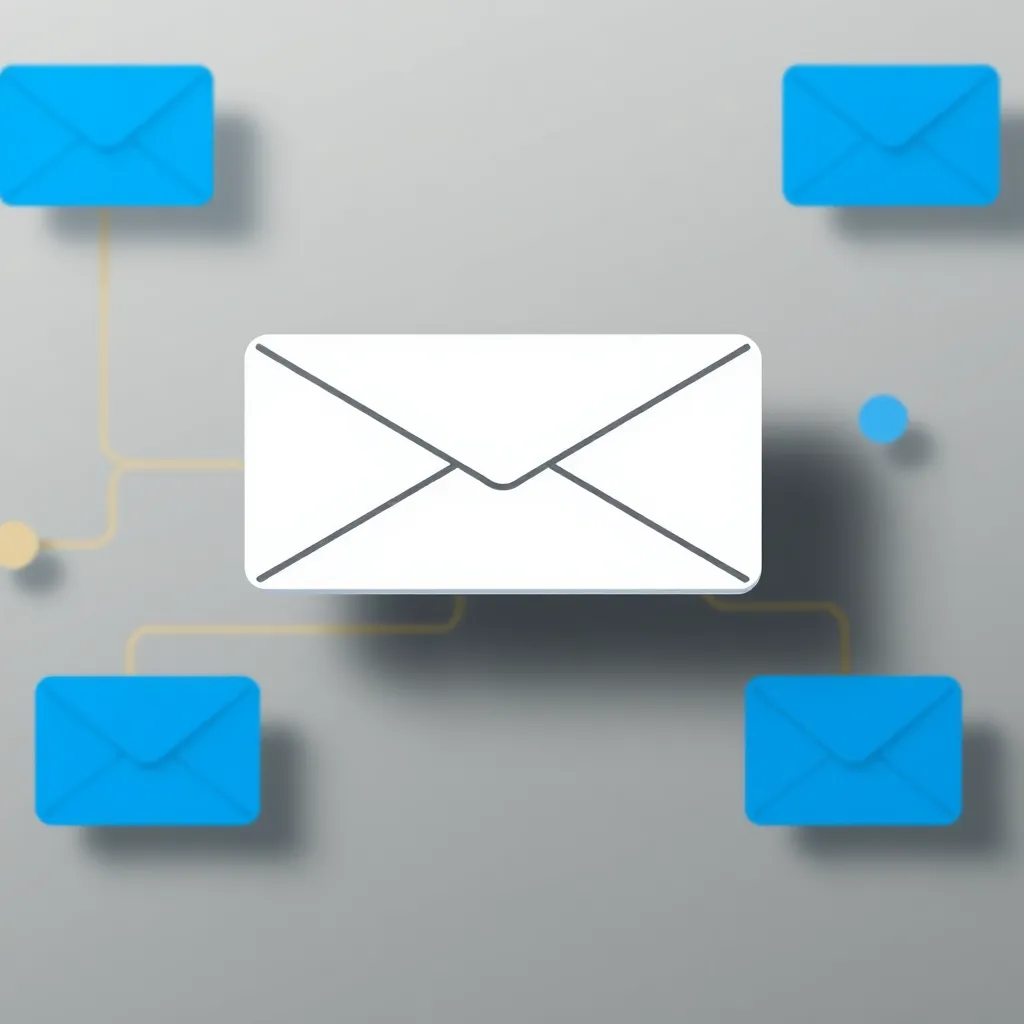För att mäta framgången med ett WordPress-erbjudande är det en bra idé att integrera Google Analytics för detta ändamål. Även för den mindre erfarna användaren är det ingen stor sak att implementera Google Analytics i det egna WordPress-projektet. Det finns dock några saker att tänka på. Det handlar bland annat om lagstadgade krav på dataskydd.
Vad är Google Analytics?
Google Analyser är en webbanalystjänst som övervakar trafiken på en webbplats. Webbplats spåras och registreras. Detta gör det möjligt att analysera besökarnas beteende på webbplatsen. Eftersom besökarnas ursprung - via direktlänkar eller sökmotorer - och den tid de spenderar på de enskilda sidorna rapporteras, kan det användas för att utvärdera hur innehållet tas emot. På så sätt kan man övervaka hur framgångsrika reklamkampanjerna är.
Google erbjuder sin tjänst enligt freemium-modellen. Webbanalystjänstens grundläggande funktionalitet kan alltså användas gratis, men för att använda premiumfunktionaliteten krävs en avgift. Med denna prisstrategi har Google lyckats göra Google Analytics till den mest spridda webbanalystjänsten på Internet. Marknadsandelen är för närvarande cirka 50 %.
Google , Google Analytics och dataskydd
Det är viktigt att du känner till de relevanta dataskyddsfrågorna innan du använder Google Analytics. Google Analytics kan trots allt registrera fullständiga IP-adresser, som sedan överförs i sin helhet till Googles servrar i USA och lagras där. Bara genom att erbjuda gratis användning av Google Analytics har Google möjlighet att övervaka stora delar av Internet.
Det "skulle därför kunna" vara möjligt att IP-adresser ska betraktas som personuppgifter i den mening som avses i § 3 BDSG. I detta fall skulle lagringen därför vara otillåten enligt dataskyddslagstiftningen.
Konsekvenserna för dataskyddet av detta diskuteras fortfarande. Man bör dock komma ihåg att de rättsliga riskerna för användarna av Google Analytics ännu inte verkar ha eliminerats definitivt. I alla fall måste man se till att Google Analytics inte lagrar den fullständiga IP-adressen i det egna WordPress-projektet. Med hjälp av det valfria kodtillägget "anonymizeIp", som filtrerar bort de sista 8 bitarna i en IP-adress, uppnås åtminstone den anonymisering som krävs enligt dataskyddslagstiftningen (IP-maskering).
Dessutom får man inte glömma bort den när man utrustar sin egen Webbplats med Google Analytics, måste en lämplig dataskyddsförklaring också tillhandahållas här. För att användningen ska vara förenlig med lagstiftningen måste de berörda personernas rätt att göra invändningar anges här.
Strategier för att integrera Google Analytics i ditt eget WordPress-projekt
För att presentera sitt eget projekt kan man i princip tänka sig två lösningar. Genomförandet med hjälp av en plug-in eller genomförandet av kod. Motsvarande kostnadsfria plug-ins finns i överflöd på nätet, som ett besök i plug-in-katalogen på WordPress.com visar. Att manuellt skriva in spårningskoden i Google Analytics är något mer tidskrävande, men också genomförbart. Denna - om än lilla - ansträngning kommer knappast att löna sig i ett stort antal fall.
För fullständighetens skull bör det nämnas att en plug-in-lösning - liksom alla WordPress-plug-ins - endast är tillgänglig för WordPress-webbplatser med eget webbhotell. Om du inte redan har gjort det måste du byta från WordPress.com till WordPress.org när du använder insticksprogram.
Så här gör du: Skapa ett konto för Google Analytics och lägg till insticksprogrammet från MonsterInsights
A) Om du inte redan har ett konto måste du först skapa ett konto för Google Analytics:
1. ring: google.com/analytics
2. Klicka högst upp till höger: "Logga in".
Följ instruktionerna på skärmen
B) Om det inte redan finns, lägg först till en redigeringsbehörighet till Google Analytics-kontot:
1. Gå till: google.com/analytics/web/#home/
2. välj (flik): Hantera
Använd menyn i kolumnen "ACCOUNT" för att välja det konto som ska tilldelas redigeringsbehörigheten (fastigheten).
4. Välj "Create new property" (skapa en ny egenskap) från menyn i kolumnen "PROPERTY" (egenskap).
5. välj: "Webbplats".
6. Ange: "Webbplatsens URL". Vi gör detta nedan med hjälp av en plug-in och använder "Google Analytics by MonsterInsights" för detta ändamål.
C) Som ett exempel på hur man integrerar en plug-in för Google Analytics visar vi hur man använder MonsterInsights.
1. logga in på WordPress administrationsområde.
2. Välj i navigeringsfältet till vänster: "Plugins > Installera".
3. Skriv in i sökfältet: Google Analytics by MonsterInsights
4. klicka på: "Sök plugins".
När installationen är klar klickar du på: "Aktivera det här insticksprogrammet".
Välj "Insights > Inställningar" i navigeringsfältet till vänster.
7. VIKTIGT! Välj "Anonymize IPs" (anonymisera IP-adresser) i fönstret "General Settings" (allmänna inställningar) som visas.
8. Klicka på: "Autentisera med ditt Google-konto".
9. ange inloggningsuppgifter
10. Klicka på: "Tillåt
11. MonsterInsights hämtar därmed data för Google Analytics. Detta är för att kopiera och klistra in: "Klistra in din Google-kod här".
Redo! Ha kul!